Dopo aver notato la comparsa di alcuni artefatti durante l’esecuzione di un gioco, vorresti testare lo stato di saluto della tua scheda video ma non sai a quale software rivolgerti? In realtà esistono varie soluzioni adatte a questo scopo, ma se vuoi un consiglio prova con OCCT.
OCCT è un programma gratuito per Windows che permette di testare la GPU del computer effettuando degli stress test personalizzabili. È abbastanza facile da usare e i risultati vengono visualizzati attraverso dei comodi grafici. Ecco in dettaglio come testare scheda video utilizzandolo.
Se vuoi scoprire come testare scheda video, il primo passo che devi compiere è collegarti al sito Internet di OCCT e cliccare sul pulsante Installer (.exe) che si trova in fondo alla pagina per scaricare il programma sul tuo PC.
A download completato apri, facendo doppio click su di esso, il file appena scaricato (OCCTPT4.3.1.exe) e, nella finestra che si apre, fai click prima su Sì e poi su OK,Avanti, Accetto, ancora Avanti, Installa e Fine per terminare il processo d’installazione ed avviare OCCT. Se compare la finestra con la richiesta di donazioni per aiutare lo sviluppo del software, chiudila per visualizzare la schermata principale del programma.
Nella finestra che si apre, seleziona la scheda GPU:3D per accedere la schermata con le statistiche relative alla scheda video del tuo PC (temperatura, voltaggio, frequenza, FPS, ecc.). Metti quindi il segno di spunta accanto alla voce Error Check ed avvia lo stress test per analizzare lo stato della GPU facendo click sul pulsante verde ON.
Comparirà una finestra con un’animazione 3D al centro e tutti i dati relativi alle prestazioni della tua scheda video in alto a sinistra. Fai andare avanti il processo per circa un’ora, dopodiché premi il tasto Esc della tastiera per fermare il test e visualizzare i risultati ottenuti. Se vengono rilevati errori, il processo si arresta automaticamente.
I risultati dei test realizzati con OCCT vengono mostrati sotto forma di immagini PNG con dei grafici relativi a FPS, frequenza ed altre proprietà della GPU. La cartella che li contiene viene aperta automaticamente al termine del processo di controllo della scheda video.
Puoi anche personalizzare il modo in cui testare scheda video modificando i parametri presenti nella scheda GPU: 3D di OCCT. Ad esempio, mettendo il segno di spunta accanto alla voce Automatic puoi impostare dei tempi automatici per il test, impostando i valori desiderati nel campo FPS Limit puoi impostare dei limiti di frame per secondo nei test da effettuare, in Resolution puoi impostare la risoluzione con cui eseguire il test, e così via.
Puoi anche eseguire il test della scheda video mostrando le animazioni a tutto schermo, mettendo il segno di spunta accanto alla voce FullScreen prima di cliccare sul pulsante verde ON. Insomma, c’è tutto quello che serve per testare le condizioni del comparto grafico del PC in varie circostanze e con tante variabili differenti. Sta a te decidere.

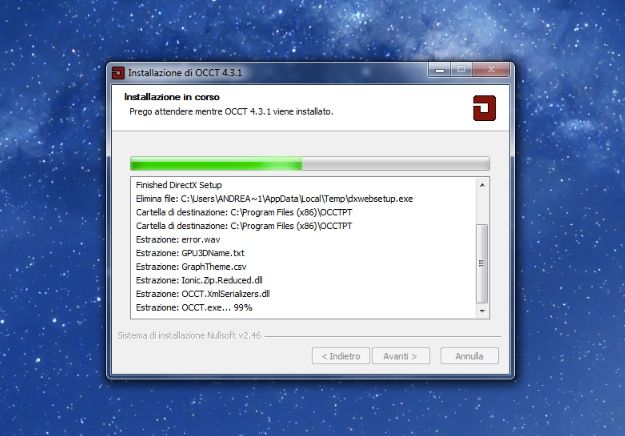
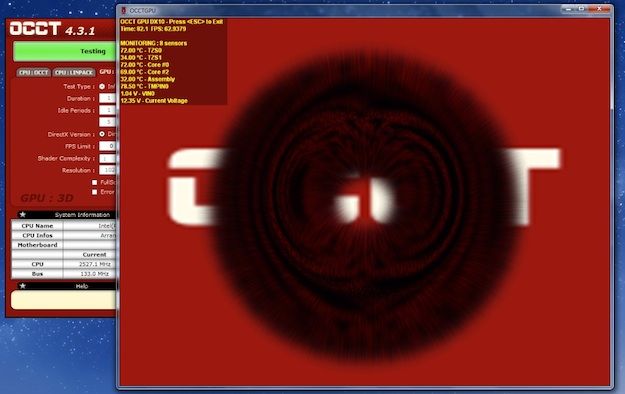

Nessun commento:
Posta un commento